Gyik vevő gi s8120 kapcsolat a hálózat és az internet - TV és IPTV
Vezetékes hálózat beállítása a vevő GI S8120
Beállítása a vezetékes LAN a vevő GI S8120 végezzük során az első körben (vagy alaphelyzetbe betöltése után a gyár). Felállítása előtt a vevőt csatlakoztatni kell a „közvetlen” hálózati kábelt a router vagy ADSL-modem, lefordítva a router módban. A router kell konfigurálni internet-hozzáféréssel. Ott van még a lehetőség összekötő a vevő közvetlenül a számítógépre a „crossover” hálózati kábel, de ez nem a legjobb megoldás, mert a kimenet a vevő az interneten, és emellett meg kell használni a számítógépet. Ennek hiányában bélés a vevő hálózati kábelt (csavart érpár), akkor a vezeték nélküli USB Wi-Fi vagy 3G modem.
Egyszerűen csatlakoztatható a router vagy ADSL-modem saját DHCP szerver aktiválni kell. Ebben az esetben a router vagy a modem automatikusan regisztrálja a vevő a szükséges beállításokat a helyi hálózaton. A vevő hálózati beállításait, válassza a DHCP ON.
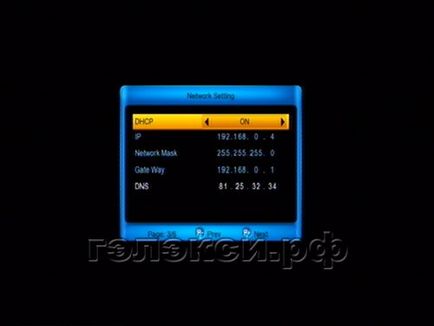
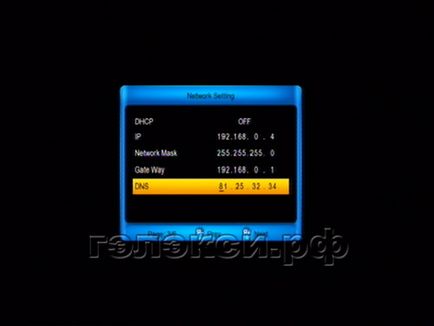
Miután az összes adatot, kattintson a távirányítón nyomja meg a PAGE +.
Beállítása Wi-Fi hálózatot a vevő GI S8120
Használata Wi-Fi adapter a vevő GI S8120 teszi annak használatát olyan helyeken, ahol a telepítés hálózati kábel nem érhető el vagy nem célravezető. Standard képek vevő támogatják az USB Wi-Fi adapterek gyűjtött chip RT2070, RT3070 és RT73. A beállítások leírása végeznek USB Wi-Fi adaptert és ipTIME router ZYXEL P-330W.
Mielőtt csatlakoztatja a Wi-Fi adaptert húzza ki a vevő kapcsoló a hátlapon. Csatlakoztassa az adaptert egy USB port, hogy a hatalmat a vevő. Betöltése után a vevő, hogy végre MENU - Rendszer - Hálózat beállítása - az IP-konfiguráció. Az alapértelmezett hálózati típus kiválasztásához Wireless.

A távirányítón nyomja meg a piros gombot, hogy megkeresi az elérhető vezeték nélküli hálózatokat.

Válassza ki a hálózati (hozzáférési pont), és nyomja meg az OK gombot.
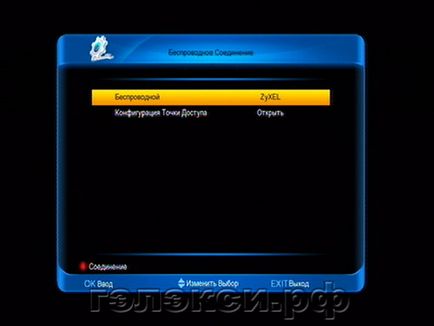
Nyomja meg a piros gombot Connection, adja meg a titkosítási protokollt és jelszavát.

Menj a DHCP sor, majd a Be. Ebben az esetben a router Wi-Fi hozzáférési pont továbbítja a vevő hálózat beállítását. Ha a DHCP be van kapcsolva, és a konfigurációs adatokat nem kapják meg, szükség van a „torzítja” On-Off DHCP a vevő vagy regisztrálni a beállításokat manuálisan. Az adagolás befejezése után nyomja meg az EXIT gombot, és erősítse meg a beállítások mentése, indítsa újra a vevő teljes ki a főkapcsolót a hátlapon. Az újraindítás után a vevő készen áll a használatra vezeték nélküli Wi-Fi hálózathoz.

Csatlakozás az internethez egy 3G modemet a vevő GI S8120
Egy ilyen anyag végeztük használata USB 3G Huawei modem. Mielőtt csatlakoztatja a vevő GI S8120 az interneten keresztül a mobil 3G hálózati ajánlott öltés a legújabb firmware-t és a 3G modem tiltani CD-ROM, memóriakártya-olvasó, ellenőrizze a PIN kódot a SIM-kártyát a fenti módszerrel
Pre-router konfigurációs és firmware frissítés

Ennek eredményeképpen az ablak „Hálózati kapcsolatok”.
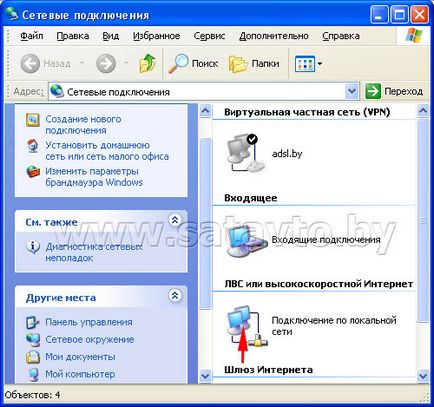
Most kattintson a „helyes” egérgombbal az ikonra „Helyi kapcsolat”, és válassza ki a „Tulajdonságok”.
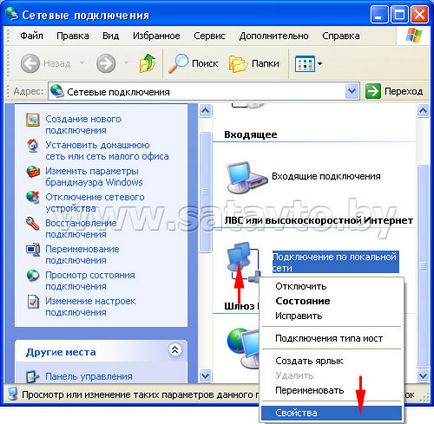
Felfedezése után a tulajdonságait a hálózati kapcsolatot, a „The alkatrészek a kapcsolat által használt” - Válassza a „Internet Protocol (TCP / IP)” és kattintson a „Tulajdonságok” gombra.
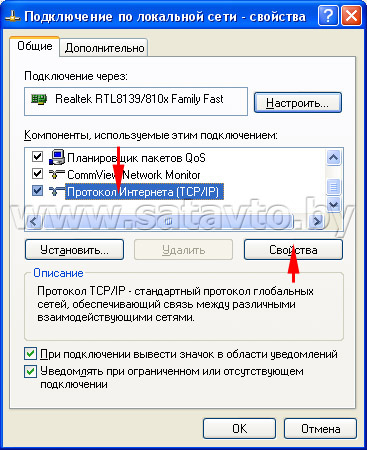
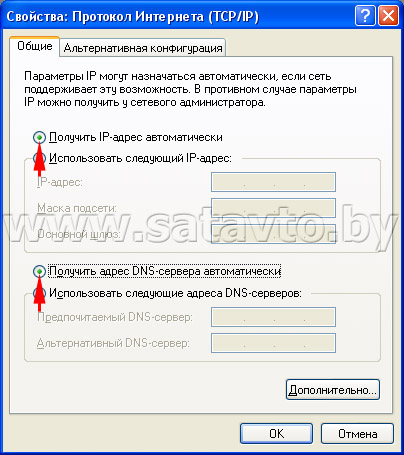
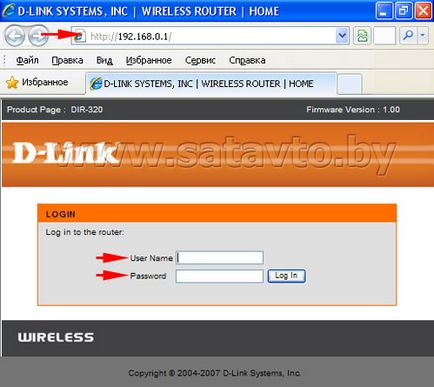
A "User Name" adja meg a felhasználó neve: admin, és a területén "Password" (Jelszó) hagyja üresen. Ezután nyomja meg a „Belépés”. Az orosz változat firmware a DIR-320 általánosan használt alapértelmezett jelszó: admin.
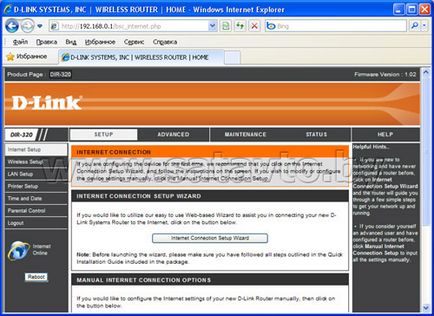
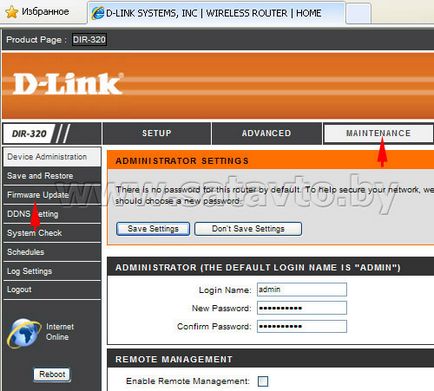
A megnyíló oldalon a „Update Firmware” nyomja meg a gombot a „Tallózás”, és válassza ki a firmware betölteni kívánt.
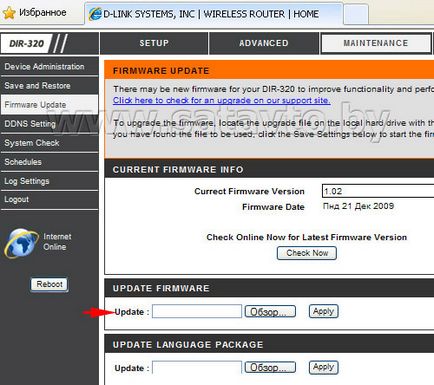
Ezután nyomja meg a „Apply”, majd indítsa el a szoftvert csere router. Villogó kb 2. percenként, és ebben az időben nem kerülhet ki az útválasztót, ahogy károsíthatja a szoftvert.
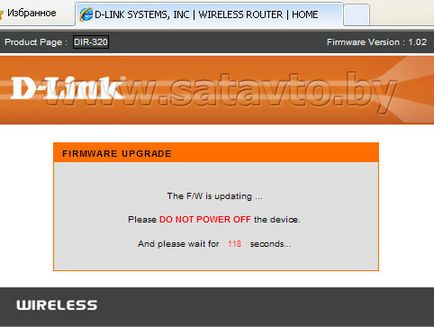
Miután villogó a router újraindul, és megjeleníti a honlap a böngészőben. Javasoljuk, hogy végezze el a program visszaáll a gyári beállításokra. Ehhez válassza ki a szakaszt „Karbantartás”, ahol kiválaszthatja a vonal „Mentés és visszaállítás” és kattintson a „Restore Device” a nyitott ablakon.
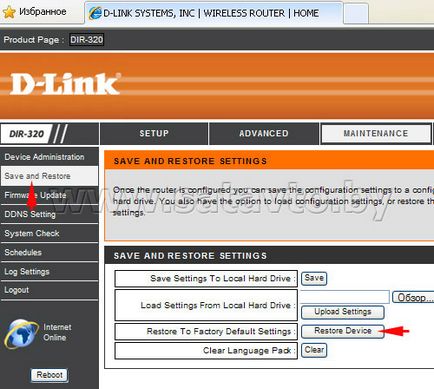
Egy perc után a router újraindul, és megjeleníti a honlap a böngészőben. Felkészülés az USB-modem együttműködni a router
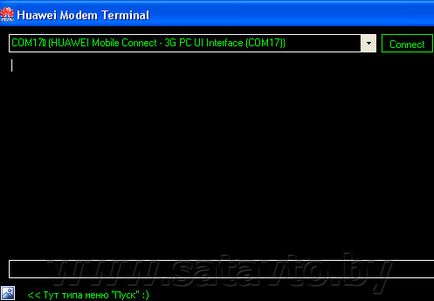
Ezután az alsó sorban a program megadott parancs: AT és nyomja meg az „Enter” gombot a parancs a modem válaszol „OK” gombot.
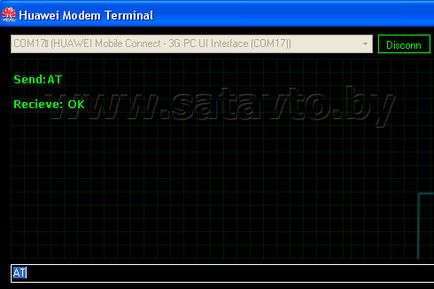
Ezt követően írja be a parancsot: AT ^ U2DIAG = 0, és nyomja meg az "Enter", akkor hagyja csak az aktív modem.
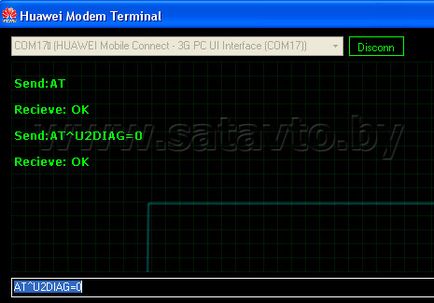
A végén, a program nyomott „bontása” gombra. Abban az esetben van szükség, hogy visszatér a letiltott eszköz útján a My Huawei Terminal programot kell küldeni a parancsot, hogy a modem:
AT ^ U2DIAG = 255 (Huawei E1550)
AT ^ U2DIAG = 268 (a Huawei E1750 és a Huawei E1780) A modemek más gyártók is jelen lehet néhány árnyalatok, amelyek általában tárgyalja a készülékek súgófórumainkon. Miután befejezte a készítmények kezdheti konfigurálása a router maga után csatlakozó a modem. Amikor írom ezt az anyagot használjuk a 3G modem - Huawei E1780.

Beállítása router dolgozni USB-modem
Ehhez meg kell, hogy menjen át a böngészőt, hogy a webes felület a router, válassza ki a fület „SETUP”, akkor az „Internet beállítások”, és nyomja meg a „Manual Internet Connection Setup”.
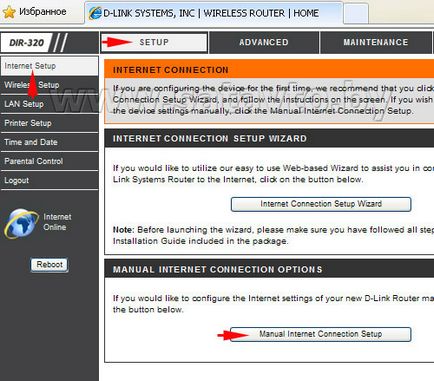
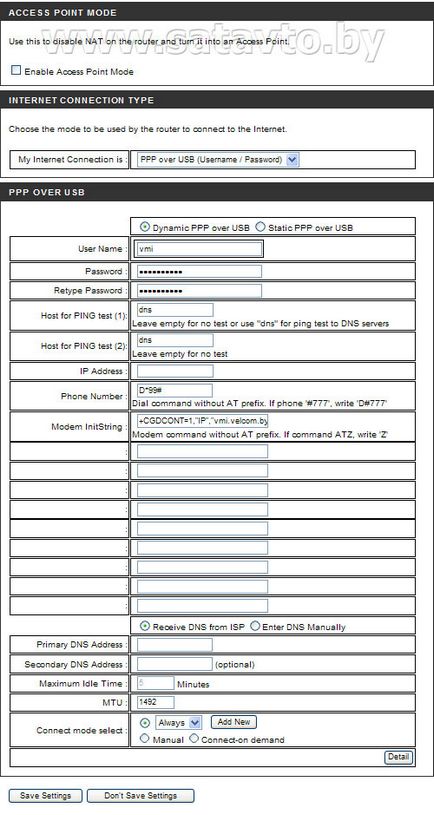
Ezután a webes felületen keresztül nyissa meg a lap „Állapot” és válassza ki a „Device Info”. Az „Internet” megjeleníti az aktuális állapotát az internet-kapcsolat - „Connected”. Ha látja az állapot - „A leválasztás”, szükség van ismét ellenőrizze a beállításokat a router és a modem, valamint arról, hogy a modem támogatja a router a D-Link DIR-320.
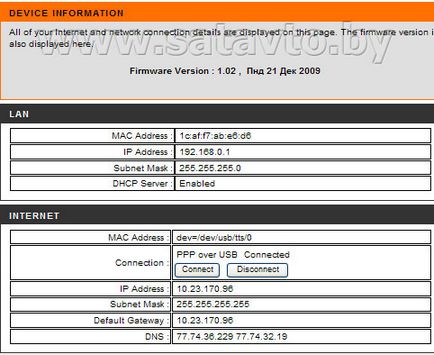
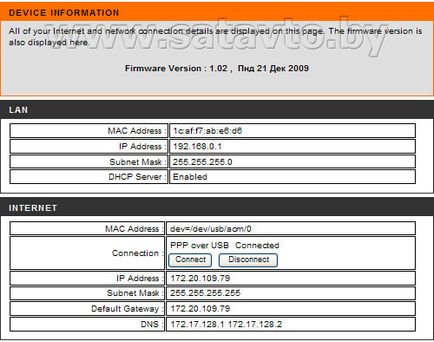
Beállítása Wi-Fi rádió router
Ha a készüléket egy Wi-Fi modul csatlakoztatható az internetre, amellett, hogy a router, akkor végre kell hajtani a vezeték nélküli beállításokat. Ehhez nyissa meg a lap a „Beállítás”, akkor a kiválasztott „Wireless Setup” és nyomja meg a „Kézi vezeték nélküli kapcsolat beállítása” gombra.
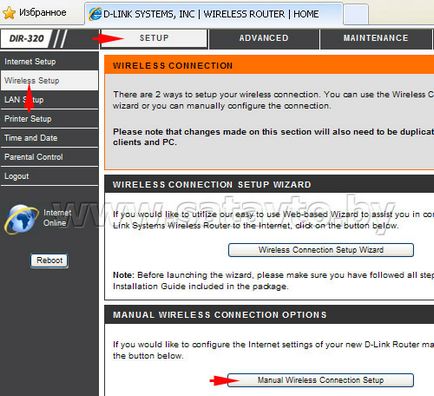
„Wi-Fi Protected Setup (más néven WCN 2.0 Windows Vista alatt)” - segítségével automatikusan konfigurálja eszközöket, amelyek támogatják ezt a szabványt. Ez főleg támogatott Windows Vista és Windows 7 rendszeren Amennyiben a készülék nem támogatja ezt a szabványt, akkor le kell tiltani, hogy eltávolítjuk a pipát az „Enable”. A „Wireless Network Settings” készülnek alapvető paramétereinek Wi-Fi:
„Vezeték nélküli kapcsolat engedélyezése” - szinten az elem aktiválódik Wi-Fi router, egyébként ki van kapcsolva;
„Wireless Network Name” - ez a mező megjeleníti a nevét a router, ami megjelenik más vezeték nélküli eszközökhöz;
„Enable Auto Channel Selection” - szinten az elem, a router maga választja ki a használni kívánt csatornát, különben a „Wireless Channel” ki kell választania a csatorna száma, amelyen működtetni egy rádiós router;
„Transmission Rate” - lehetővé teszi, hogy meghatározza a adatsebesség rádiós modul telepítése általában egy automata mód - „Best (automatikus)”;
„WMM engedélyezése” - szinten a tétel elsőbbséget multimédiás forgalom;
„Enable Rejtett Wireless” - szinten az elem, akkor elrejti a Wi-Fi router adásának egységet, hanem jelentősen megnehezíti a konfiguráció csatlakoztatott eszközöket. A „Wireless Security Mode” megadhatja, hogy titkosítja az átvitt adatok, ha a készülék által támogatott csatlakozni a router. DIR-320 támogatja a titkosítási protokollok: WEP, WPA és WPA2. Másképp nem - a "Disable Wireless Security". Befejezése után a Wi-Fi beállítások használatával „Save Settings”, hogy mentse el a beállításokat.
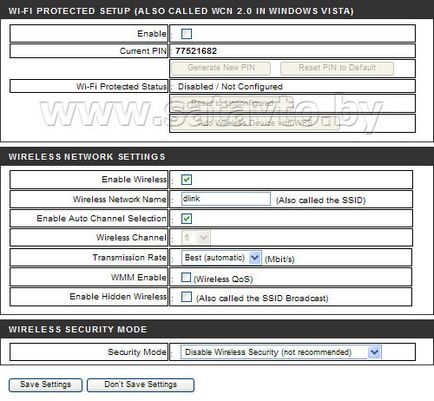
.
Kapcsolja ki a vevő kapcsoló a hátlapon lévő USB-porthoz csatlakoztatni egy 3G modemet, hogy a hatalmat a vevő.
A vevő konfigurációs paraméterek előírt /root/spark/etc/ppp/usb_modeswitch.conf fájl alapértelmezés szerint, ami miatt van támogatása a 3G Huawei E160G modemet modellek, E171, E1550, E1750, E1780. Abban az esetben, modem másik gyártó, és a stabil működést még képes csatlakozni nem lehet garantálni. Ha ez történik, akkor próbálja meg a kívánt beállításokat a konfigurációs fájlban usb_modeswitch.conf:
- DefaultVendor;
- DefaultProduct;
- TargetVendor;
- TargetProductList.
A módosítások mentéséhez és teszteljék a modemet.
Ha a vevő csatlakozik a 3G modem elindulni végre MENU - Rendszer - Hálózati beállítások - 3G hálózat a megfelelő mezőkbe, hogy adja meg a beállításokat a mobilszolgáltató csatlakozni az internethez:
